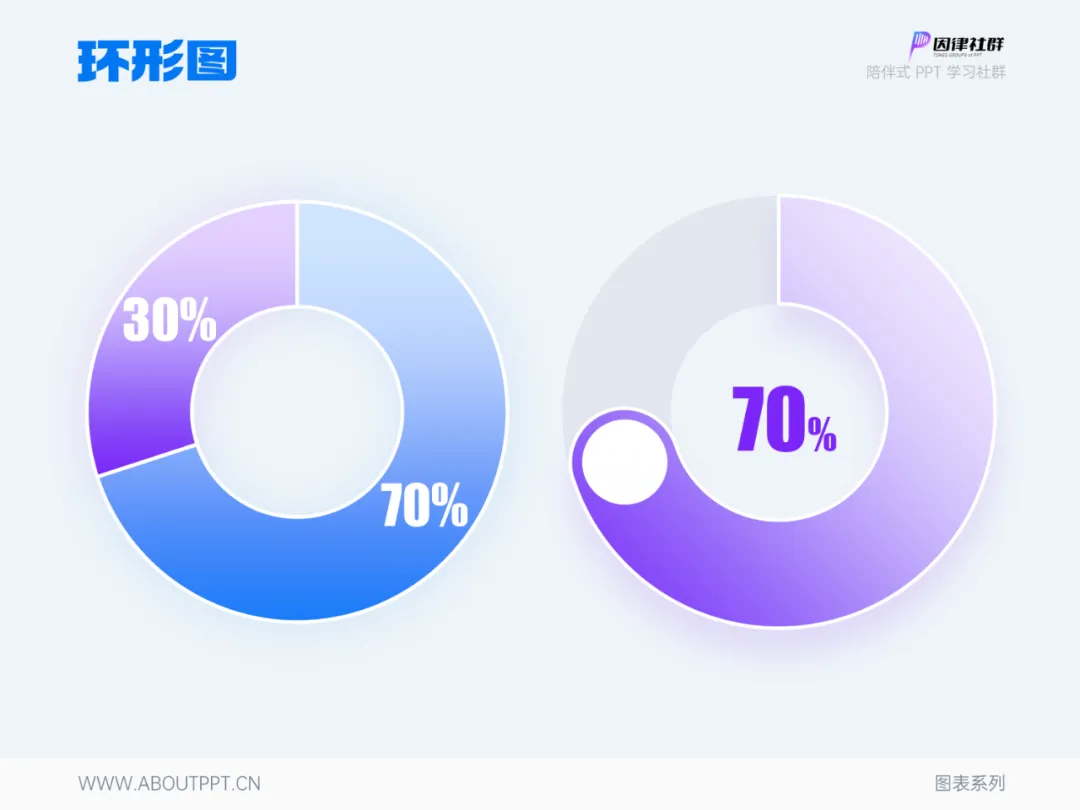哈喽,大家好,我是露。
在商务 PPT 中,环形图与柱形图应该是出场频率最高的两种图表了,相信在座的各位都有用过。
平时经常有小伙伴问我:环形图该怎么做才好看,PPT 自带的环形图总感觉有点普通。
今天,我们就来聊聊环形图的一些玩法,放心,没有复杂操作,只需加一点点小心思,就可以让你的环形图与众不同。
我们在 PPT 中,插入环形图时,默认的样式差不多是这样子的:
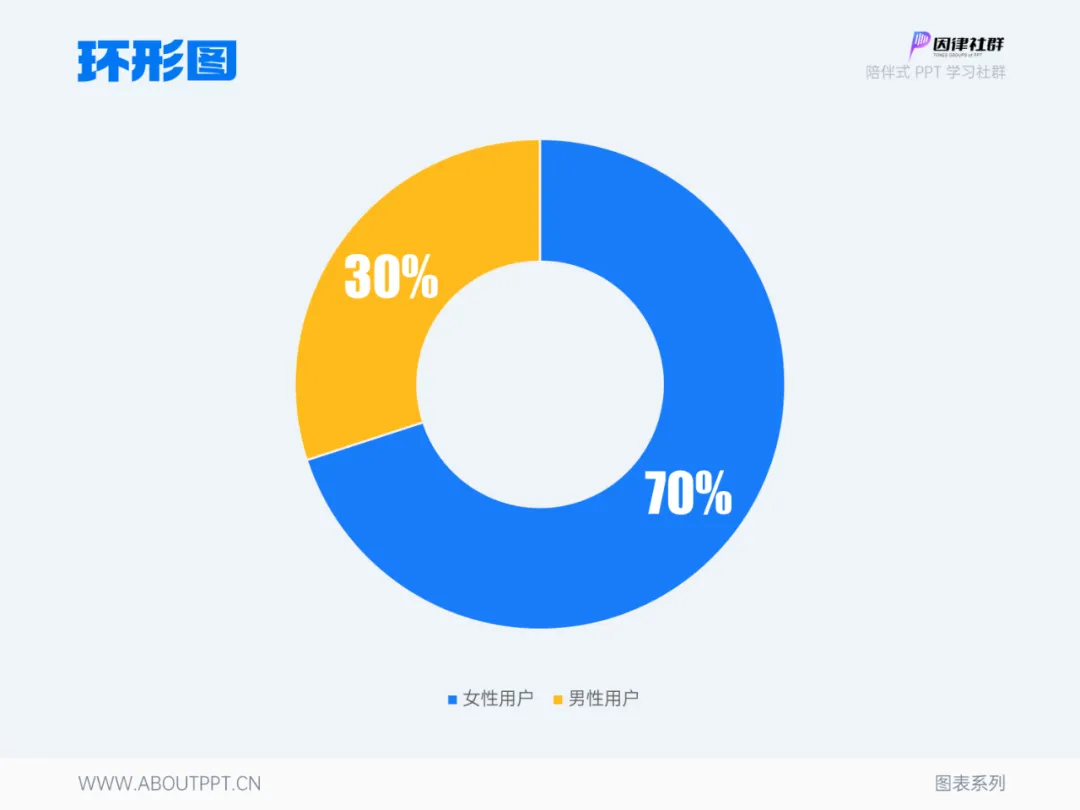
各个部分清晰区分,数据也做了标注,信息传递也快速准确,不过整体中规中矩些。
在这个基础上,我们可以适当增加一点点对比。
比方说,放大 70% 的区域,突出强调女性用户的占比:
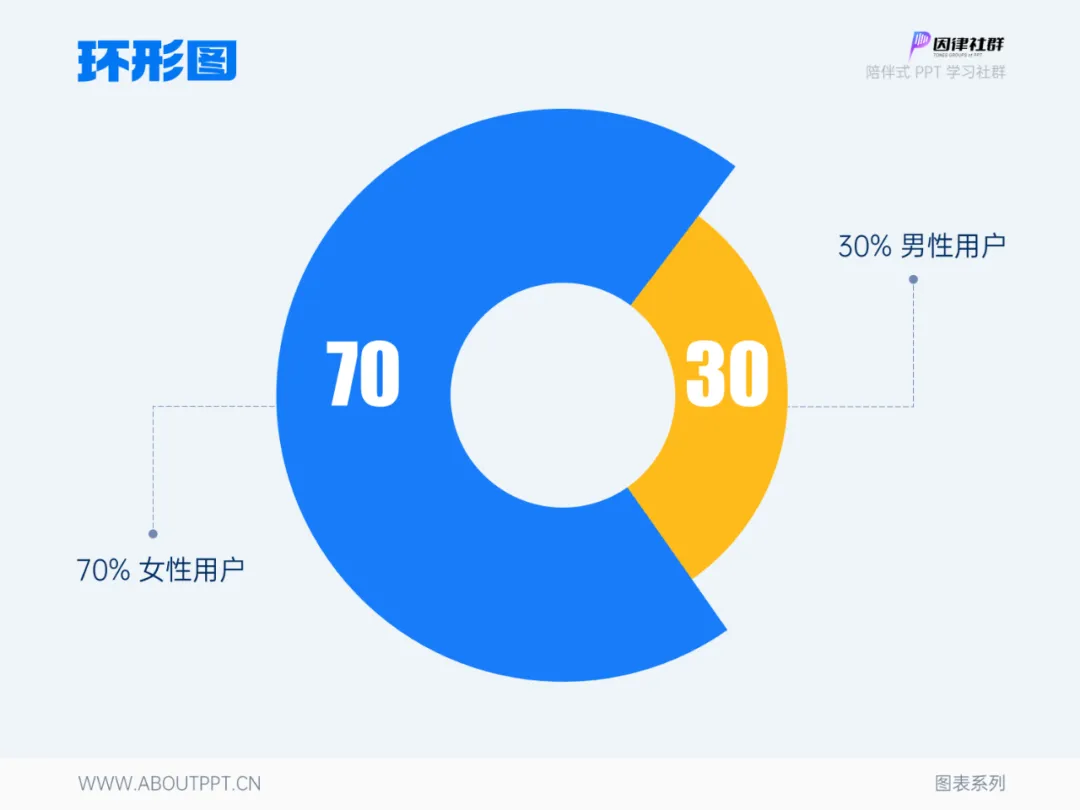
删除默认的图例信息,改为用线条引导关联信息,省去了观众在图表和图例之间,来回确认的过程。
也可以把标注信息,用文本转换弯出贴合的弧度,环绕在环形图外围:
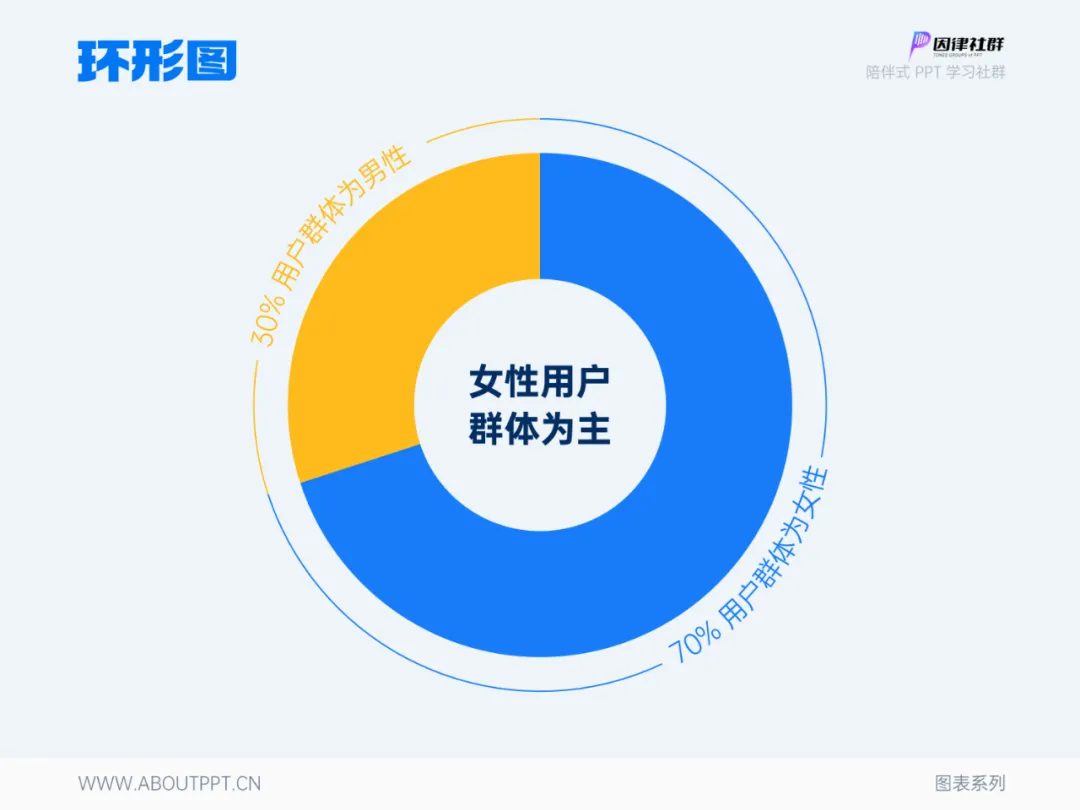
假如其他信息不重要,我们可以只展示重点信息,女性用户的比例和结论性文字。
把关键数据或信息放在环形图的中心空白区域,来增强视觉冲击力 :
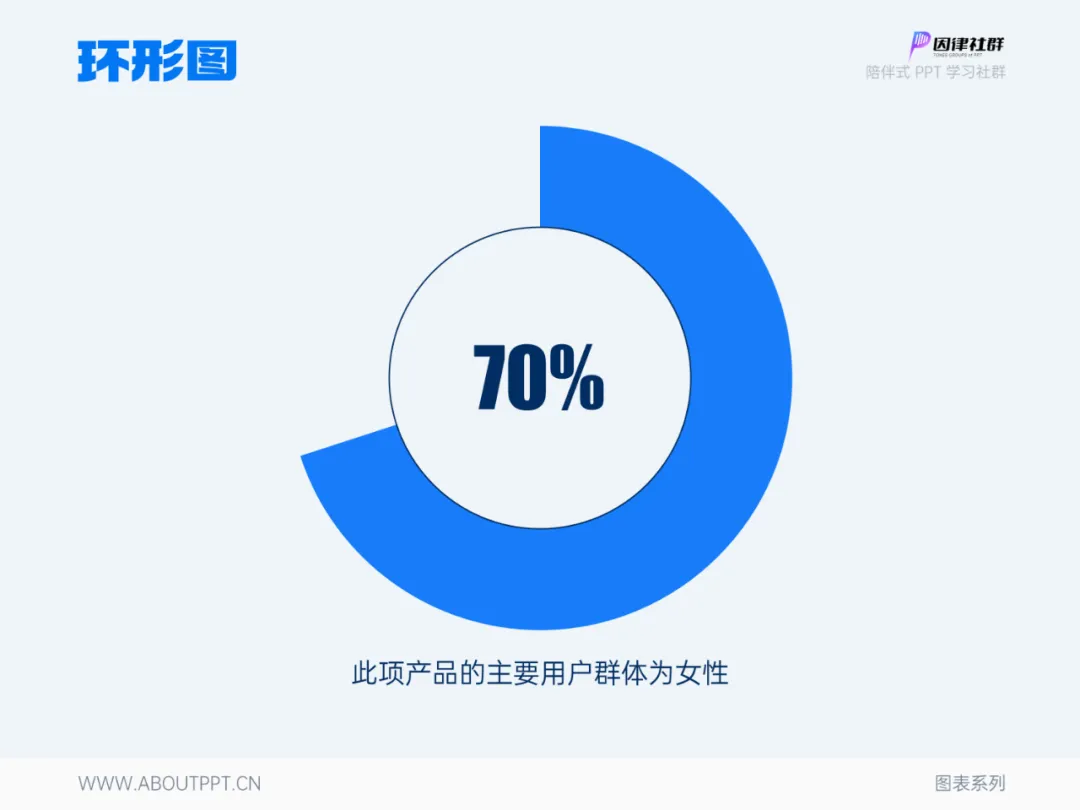
也可以把线框放在这个环形图的外围,这样整体感会更强:
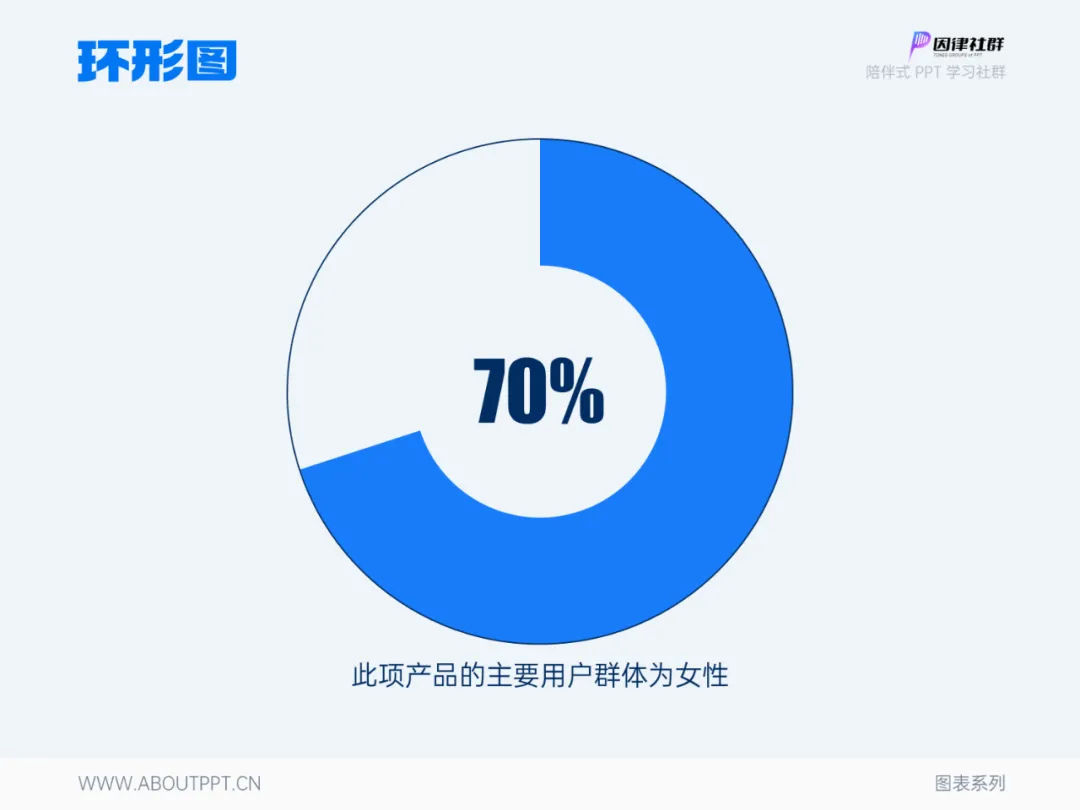
既然里外都行,那放中间可不可以,当然是可以的,放中间还会有穿插叠压感:
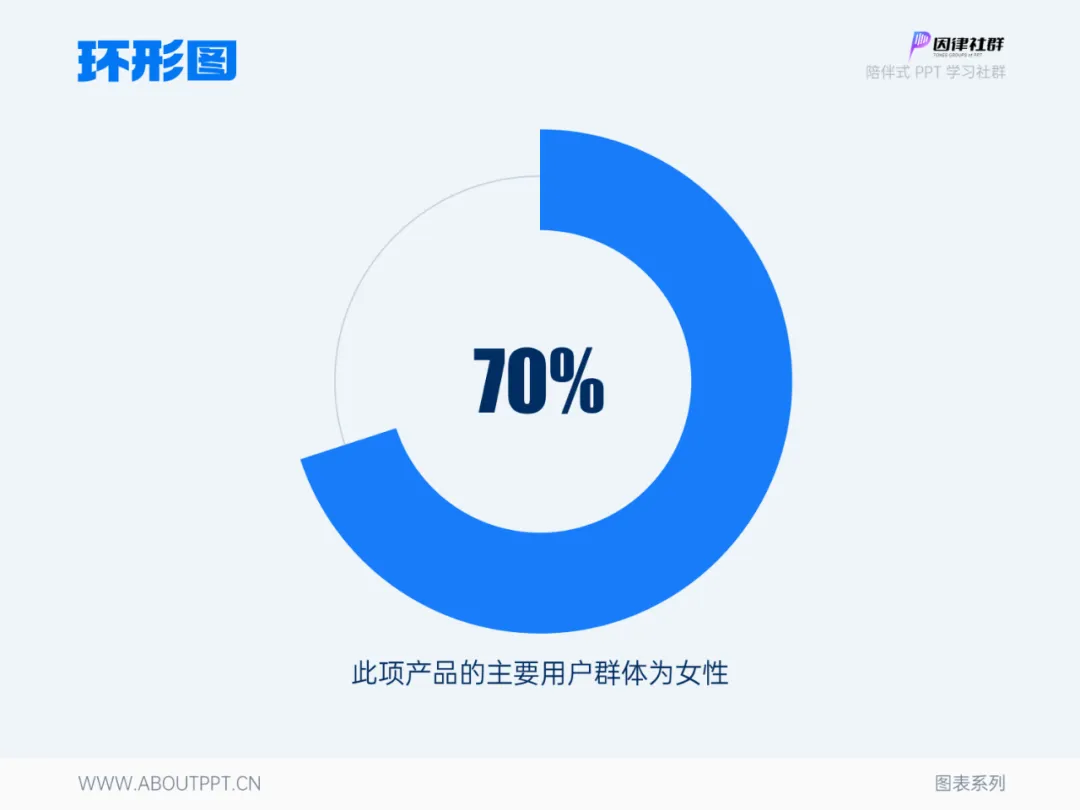
刚才是把不重要的区块直接透明化了,其实也可以在颜色上做点弱化处理。
另外,这里以平角开始,圆形结尾,叠压了黄色圆形,隐隐有种从正上方顺势移动的动感:
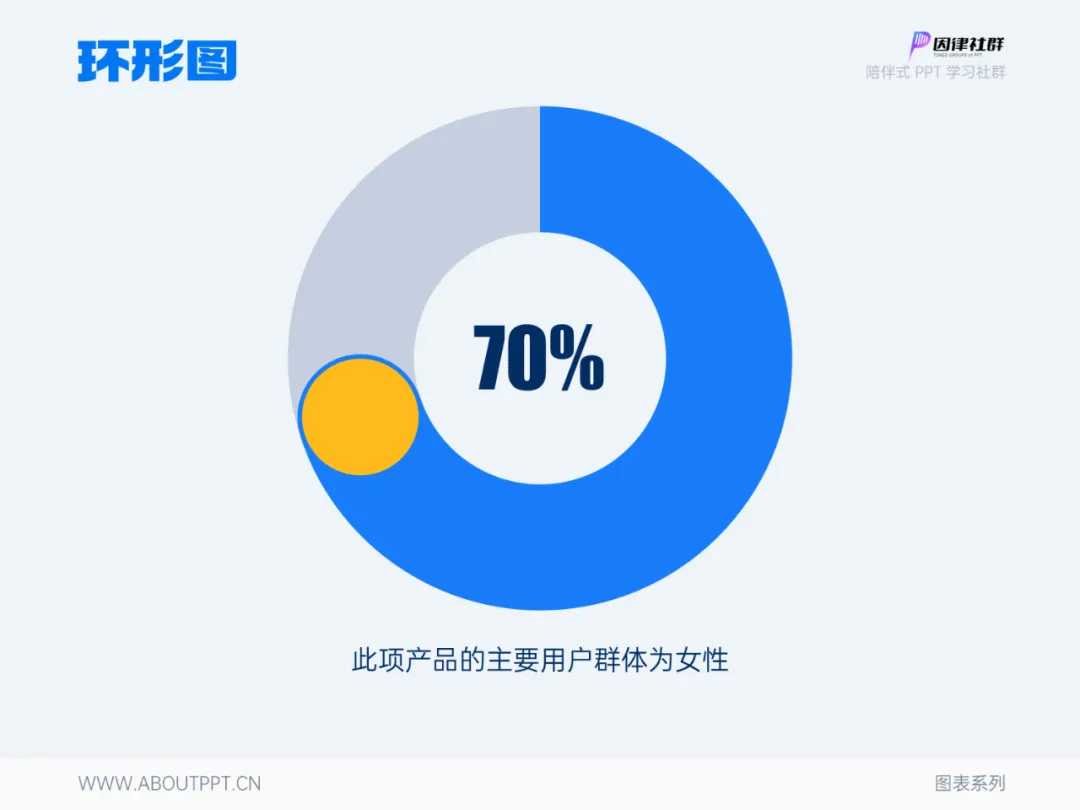
除此之外,还可以根据具体情况,在黄色圆形中添加图标/图片之类的元素。
除了在颜色上弱化,还可以换成线条。
点-线-面嘛,同样情况下,一般线条会比形状看起来弱化一点。
除了表达非重要信息外,还可以用来表达反向/负面信息内容。
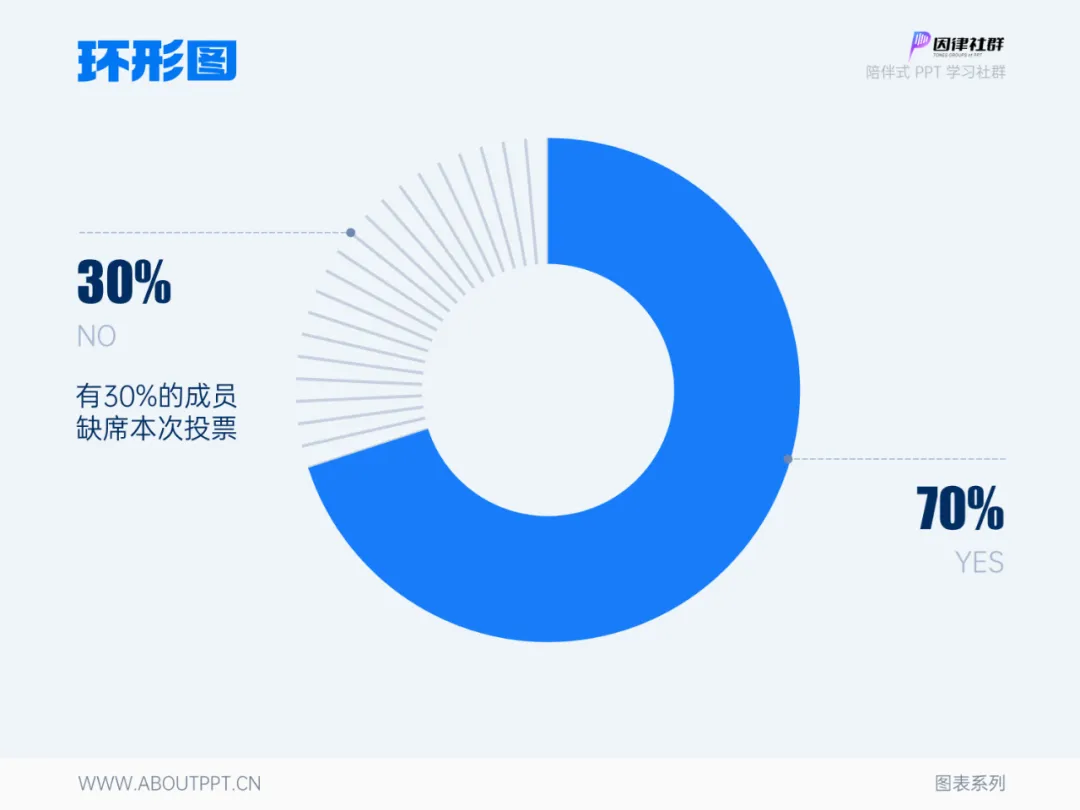
有时候,我们会把想重点突出的区块数据,放在环形中间空白区域。
这在只有一两个分区的时候还行,一旦分区多起来,就比较难把数据和分区快速对应起来。
这时候,可以用线条把它们关联起来:
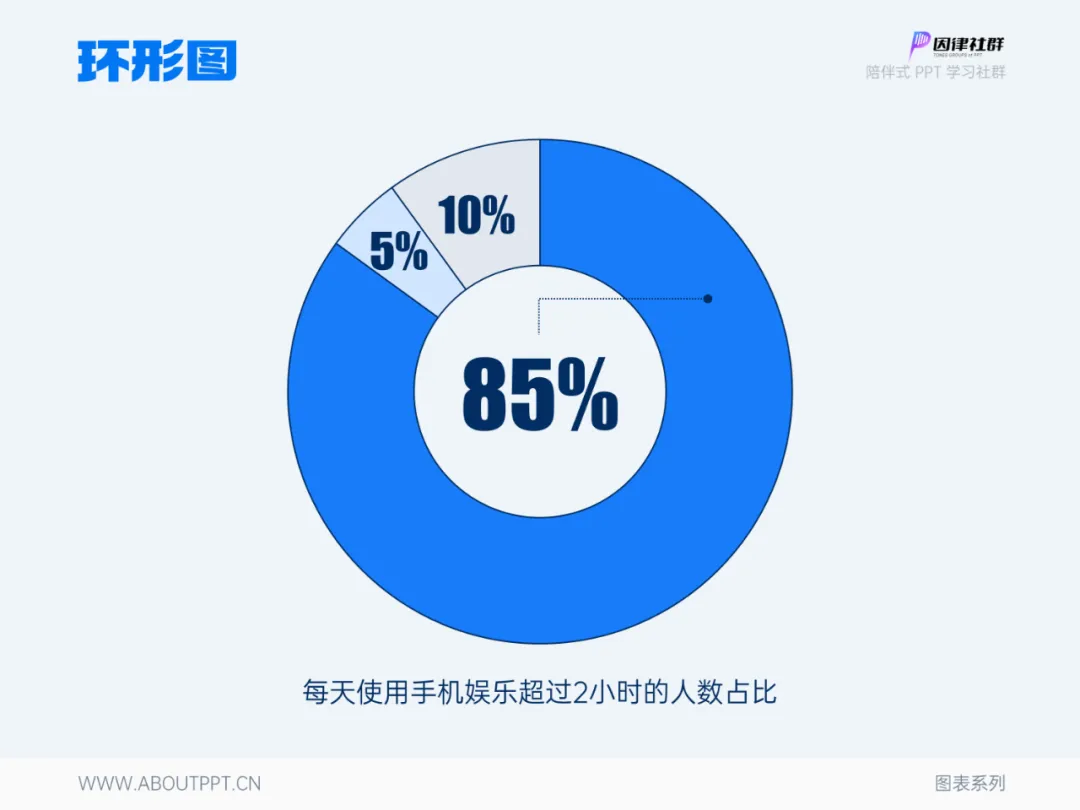
用线条间隔每个区块,可以让类目更清晰,尤其在颜色分类不是很显眼,或者占比较小的时候,效果更明显。
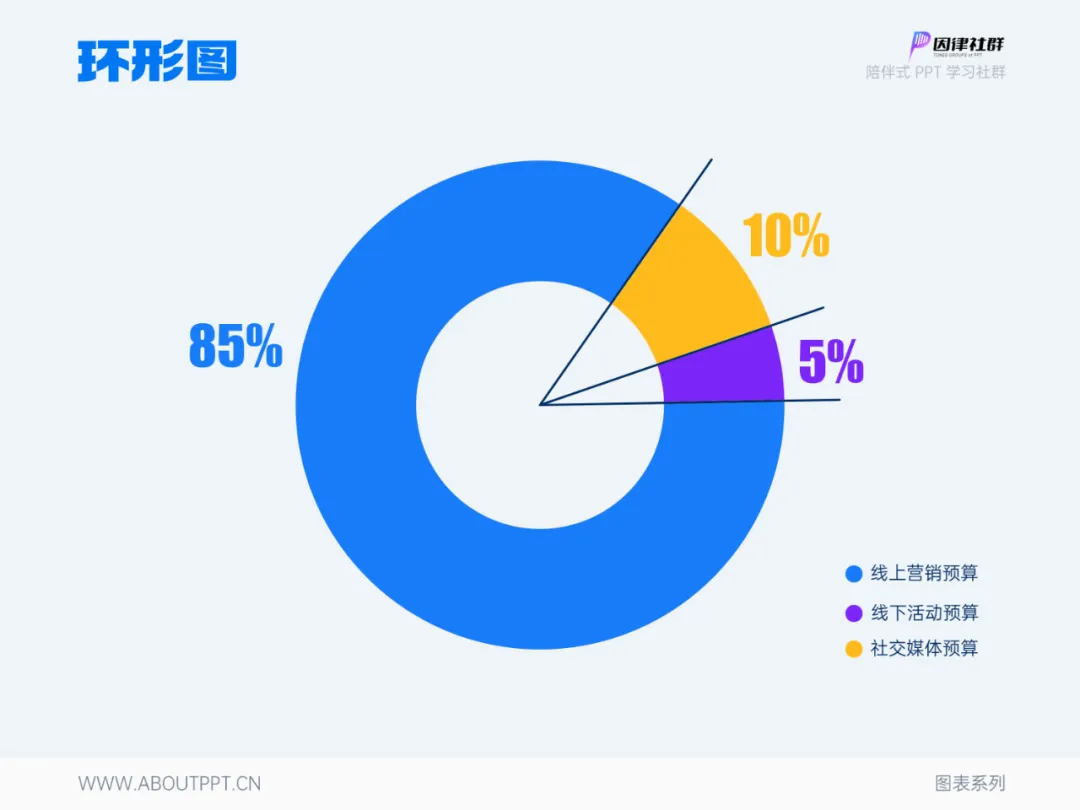
有了线条的间隔,区块也能使用相同的颜色,不过粗细可以做出变化:
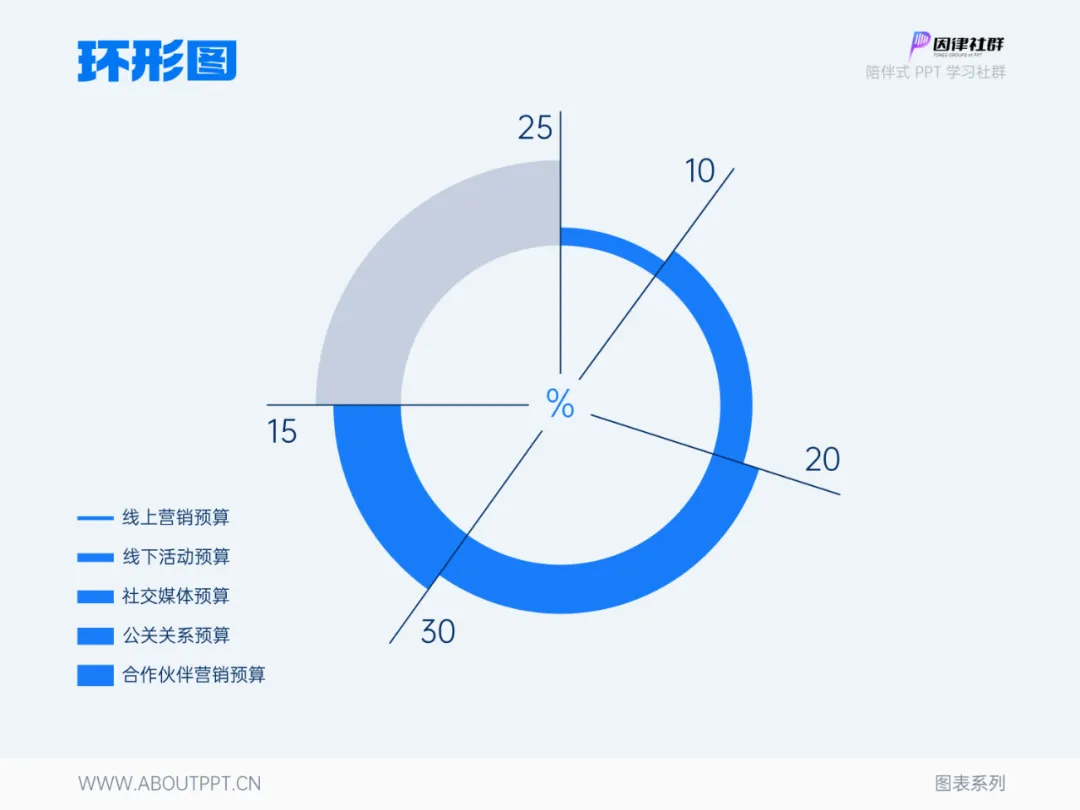
除了每个区块单独标注,有时候,我们需要把多个区块的信息合并介绍。
可以在环形图的基础上,额外添加大括号、空心弧等元素,对信息做进一步的说明:
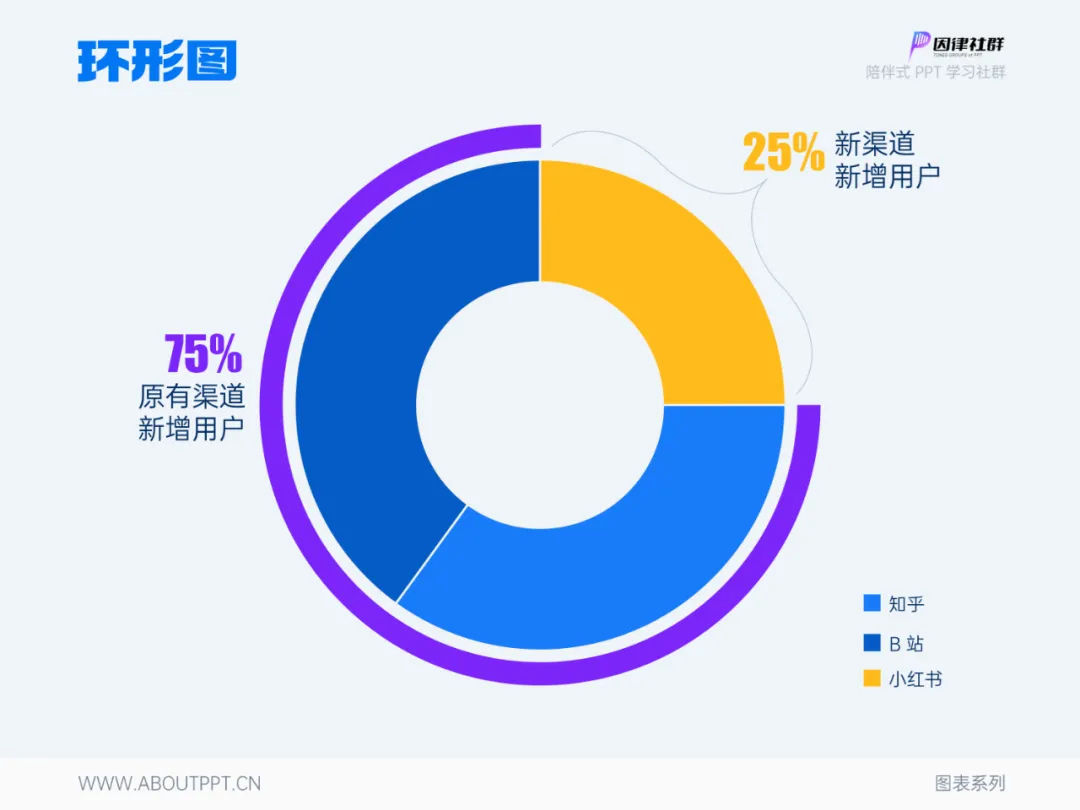
前面都是颜色填充,还可以换成这种水彩的图片填充:
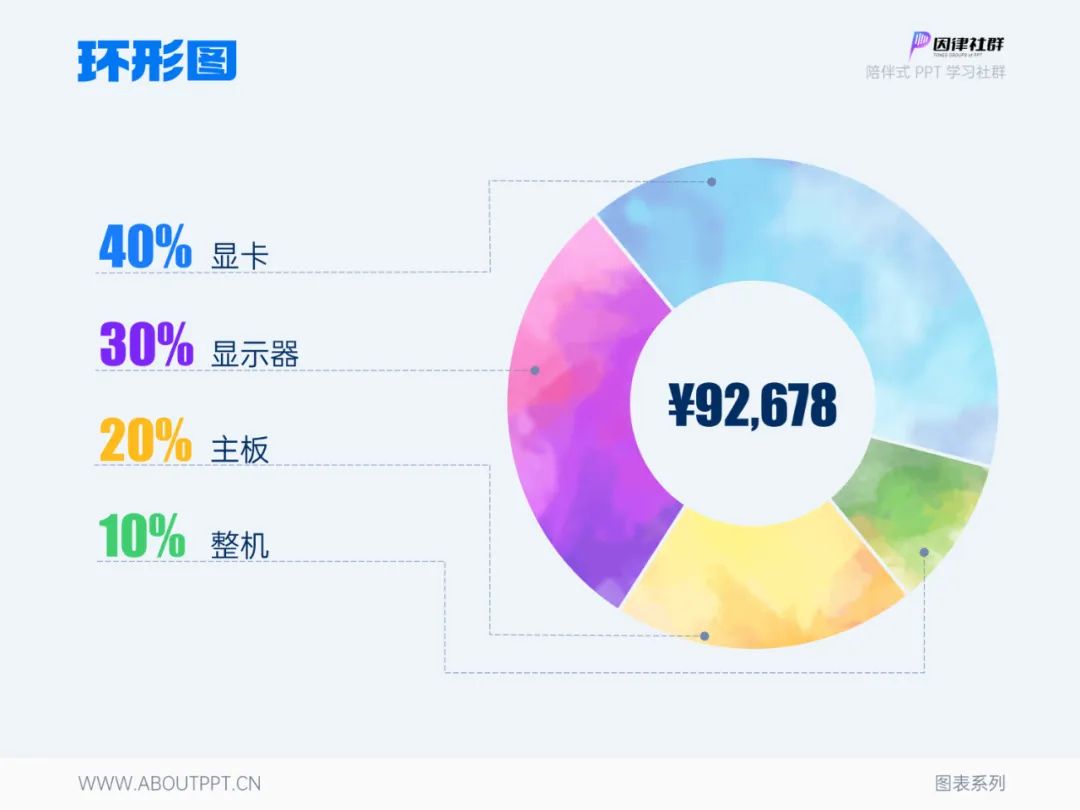
是不是一下子就变得不一样了,填充其他图片同理,效果同样惊艳。
可以图片填充,自然也就可以图案填充:
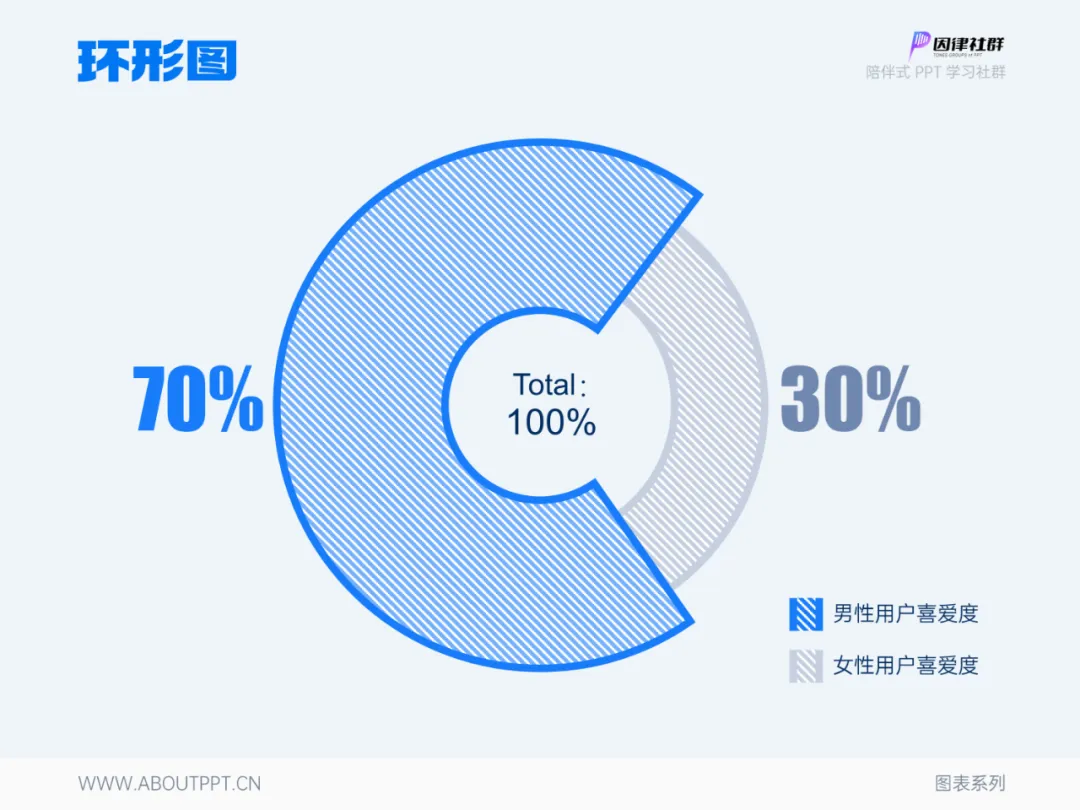
这里的局部放大也跟前面的不一样,刚才的是内环对齐,这里是中心对齐/叠压。
除了粗环形,我们用细环形,或者说线性环形,是不是也可以?
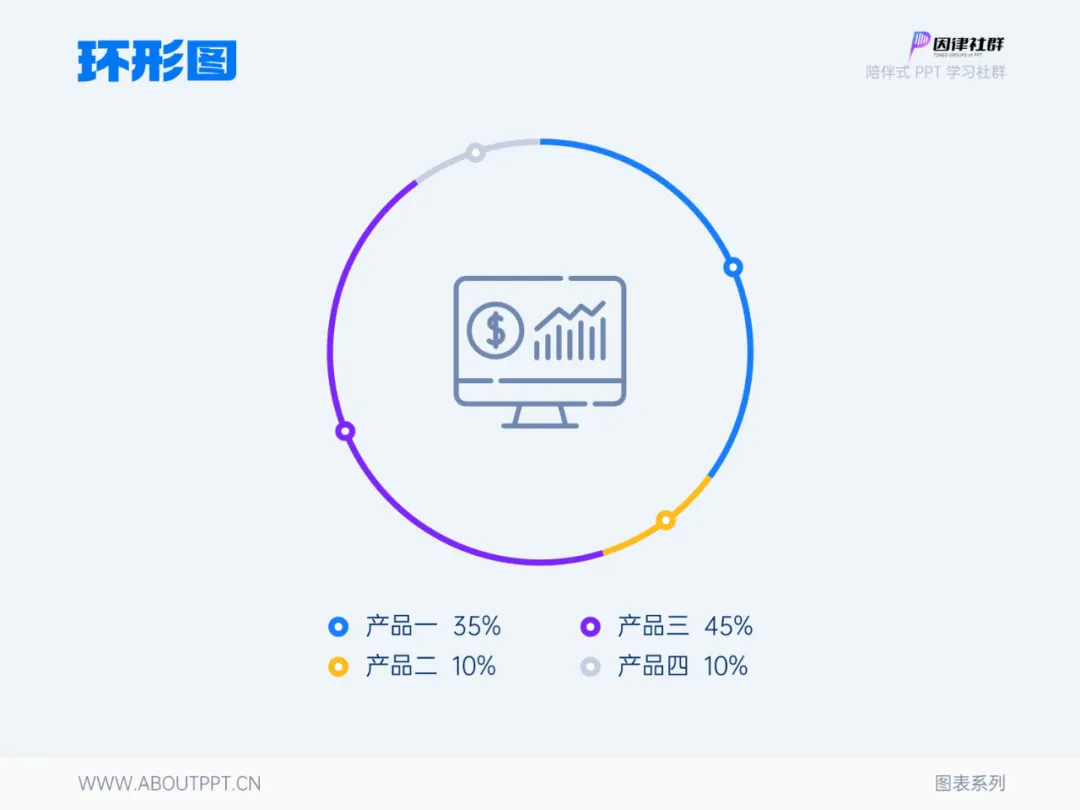
不过这种风格,还得考虑跟页面风格搭不搭,而且不是所有领导都能接受。
同样是偏细的圆环,我们还可以在重点区块的开头加一截线条,瞬间成为这条街最靓的仔,不是,最靓的区块。

前面都是一个环形的多个区块占比展示,需要的时候,还可以多个环形一起展示,方便对比:
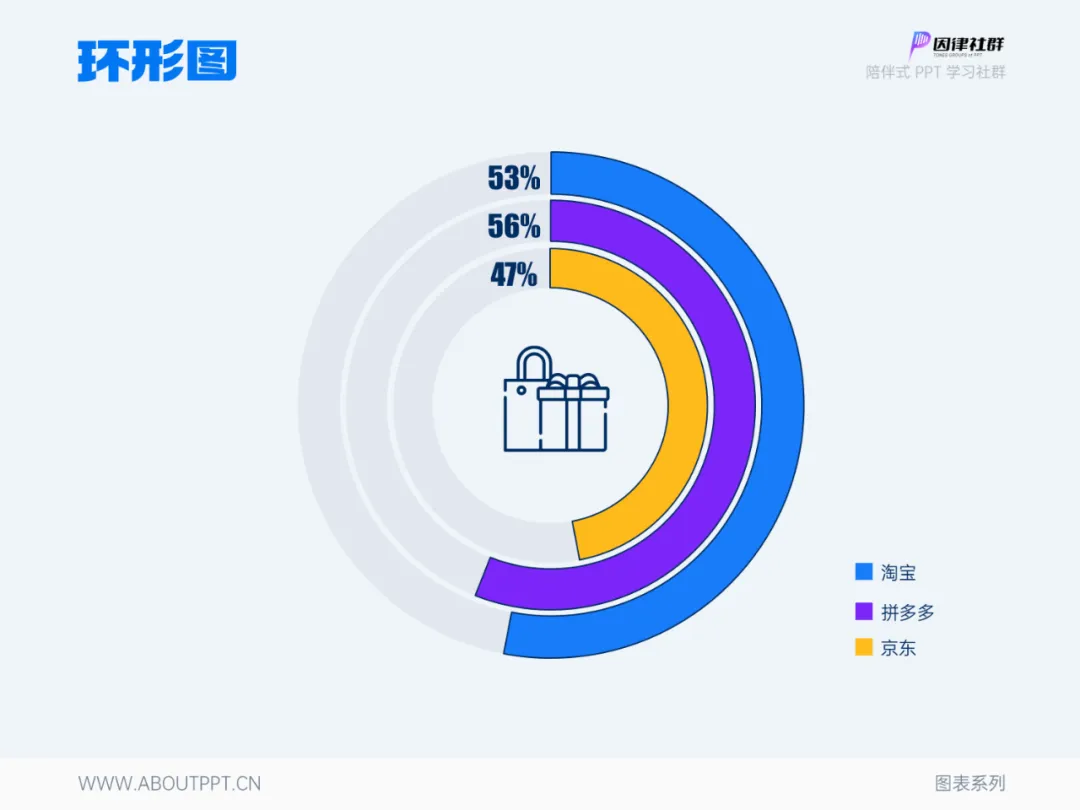
同样,换背景也是常用的手法。
左上角缺角的部分做透明化处理,用来放置数据和文字信息,避免干扰文字:

末端的圆形化,大家在刷灵感图的时候,应该也经常会看到这种处理方法。
这里除了改环形的粗细,还叠压了多层,既可以对同类别不同情况进行对比,又可以不同类别之间进行对比:
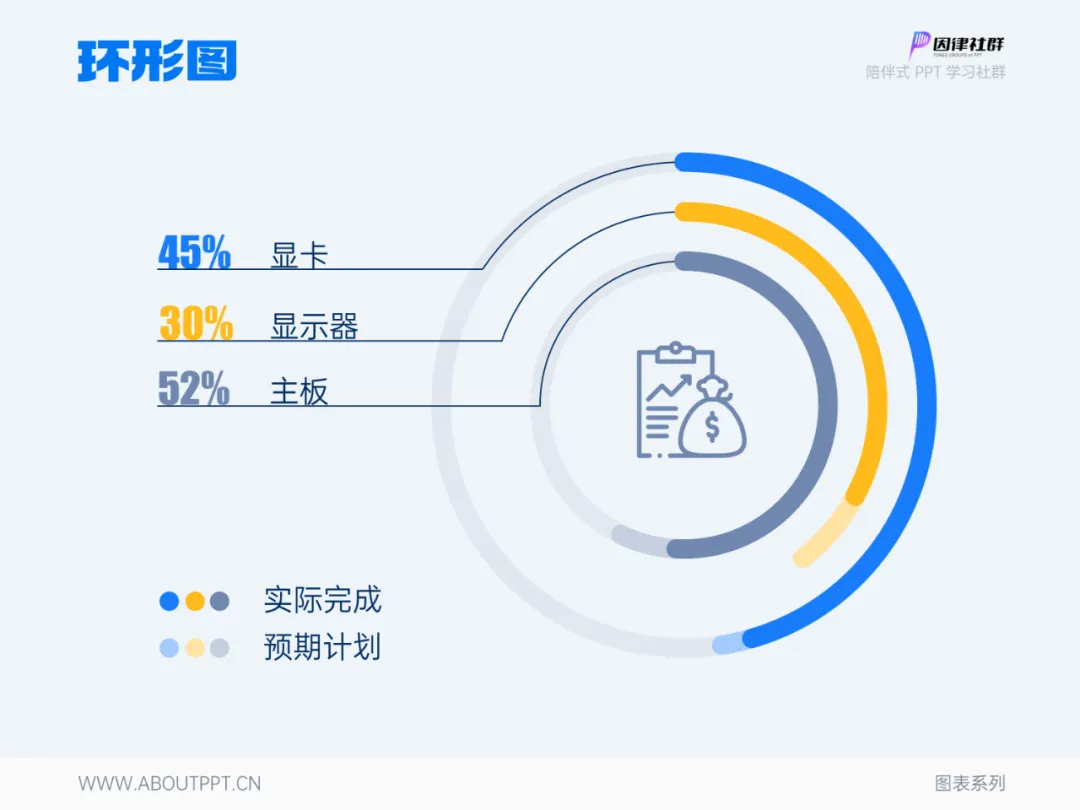
说到多层,我们还可以通过添加不同颜色,不同粗细的层级,增强环形图的层次感。
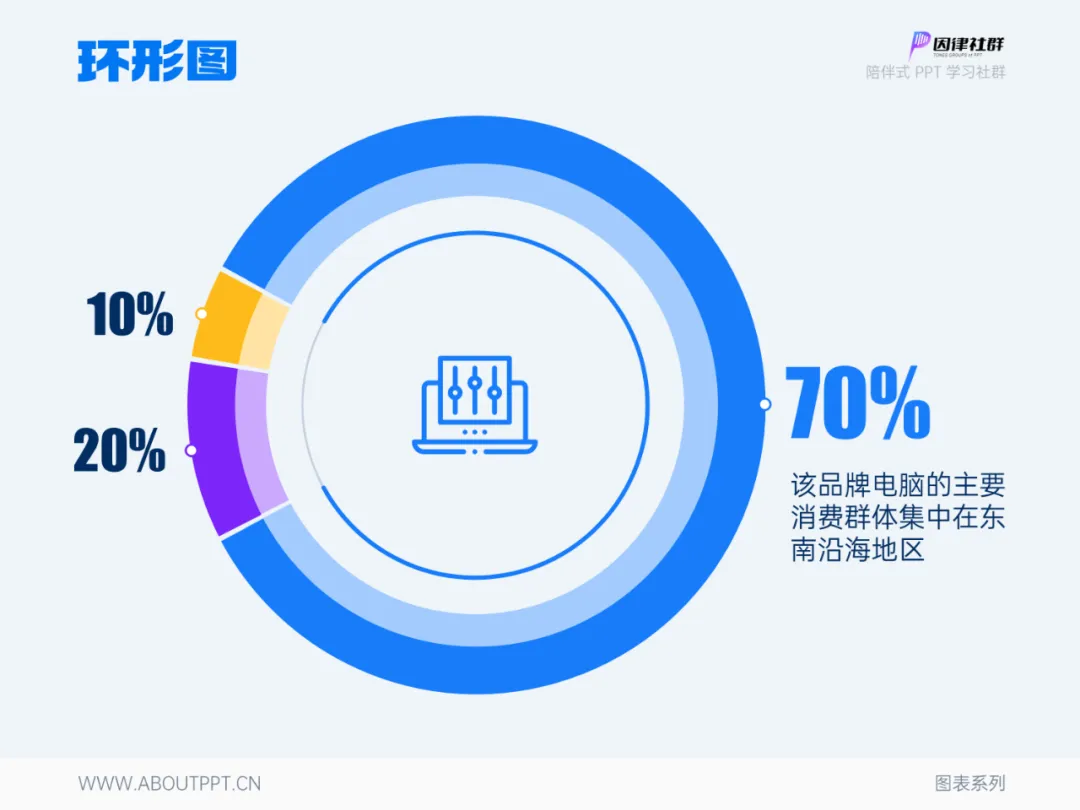
从区块延展出一个同色系的渐变形状,也可以突出强调重点信息:

有时候有些区块占比很小,不容易指向,或者占比虽小但需要展开讲解的,我们可以给它拔高一点~

用其他元素,替代常规的色块组成圆环,也是一个不错的思路。
这里还有一个小心思,用三角形指明环形的结束位置。
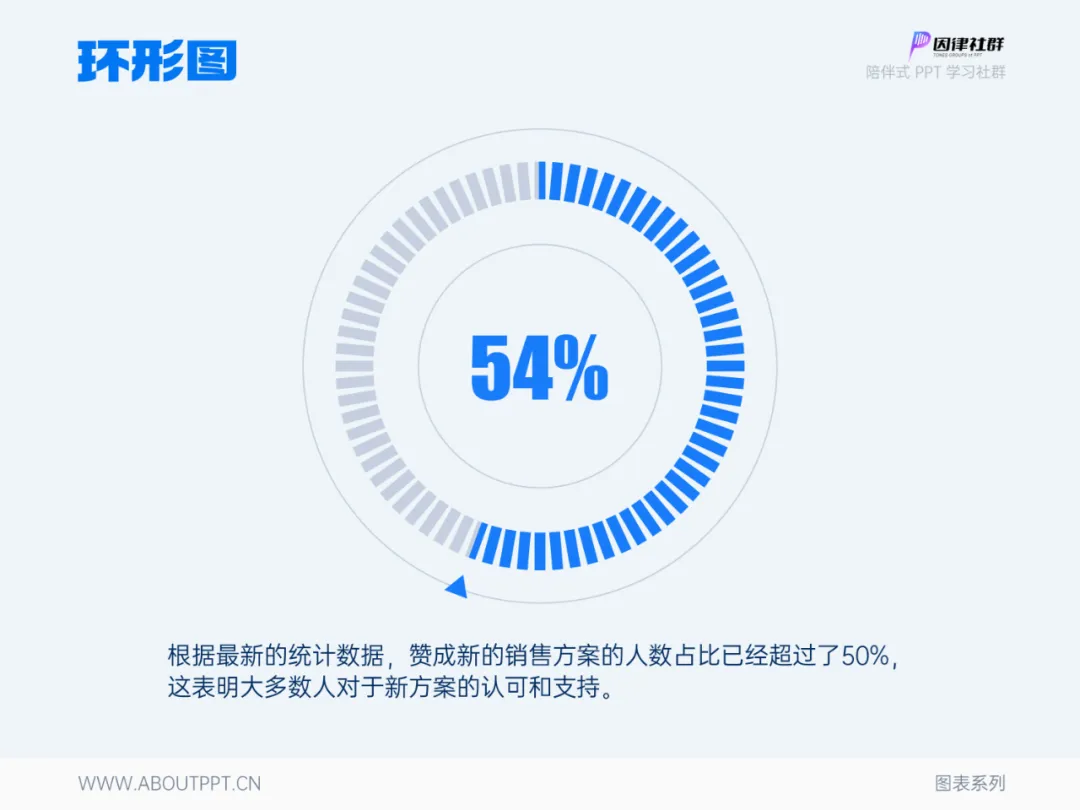
还可以用多个圆环,组成上升的趋势,与数据表达的含义相呼应:
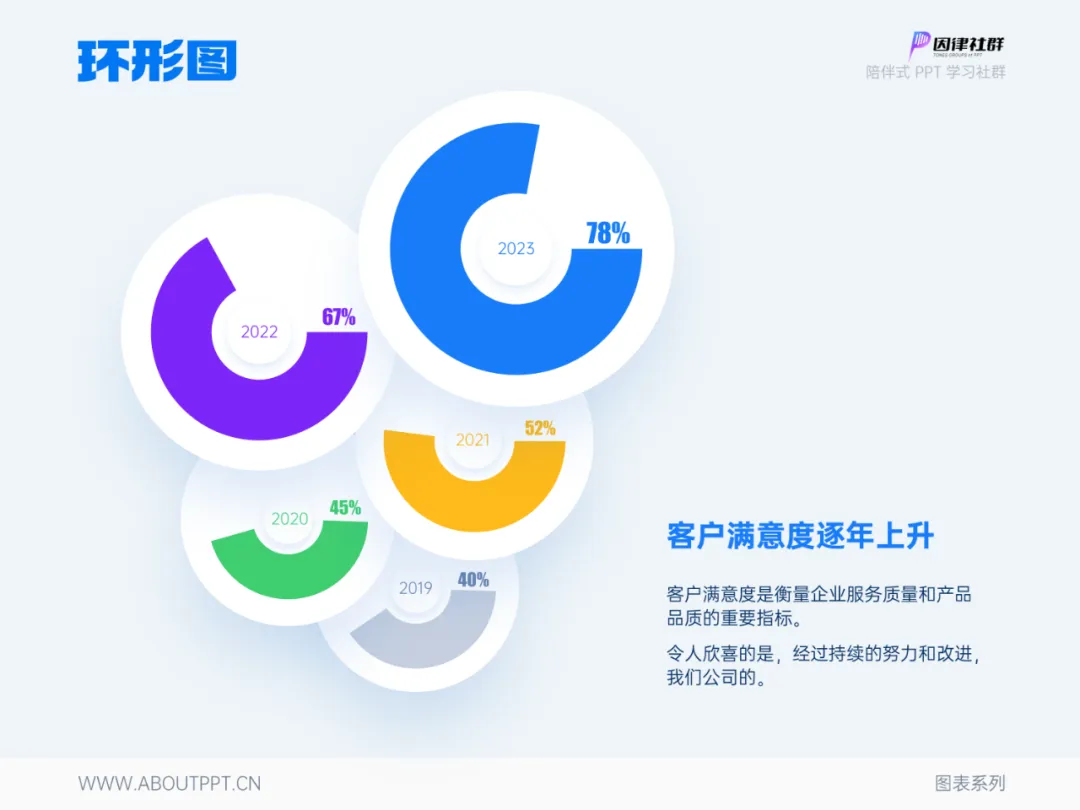
这里除了环形的占比变化,其实每个环形的面积大小,以及百分比文字的大小,也是有相应变化的。
怎么样,上面这些环形图都不难做吧?
实际上,本文只是稍微列举了一下环形图的变形玩法,这还没换配色和样式呢。
要是把样式换一下,那简直千变万化: